Cùng xem làm ảnh trong suốt trong powerpoint 2013 trên youtube.
PowerPoint được coi là công cụ tốt nhất cho việc sáng tạo các bài thuyết trình. Vậy nên không có gì là lạ khi hình ảnh đóng vai trò rất lớn trong việc thiết kế. Đôi khi bạn phải chỉnh sửa một chút để hình ảnh phù hợp với bài thuyết trình. Hãy cùng tìm hiểu cách làm cho hình ảnh trong suốt cực kì đơn giản với PowerPoint trong bài viết dưới đây.
Cách 1: Tạo hình ảnh trong suốt tự động
Cách này thường sử dụng khi bạn muốn chuyển đổi màu của ảnh sang dạng trong suốt hoặc một phần cụ thể của ảnh. Điều này có thể cực kỳ hữu ích trong trường hợp bạn làm việc với một bảng màu cụ thể và màu nền của hình ảnh có phần không phù hợp với hình ảnh tổng thể.
Bạn đang xem: làm ảnh trong suốt trong powerpoint 2013
Bước 1: Thực hiện thao tác chèn hình ảnh của bạn vào slide trong PowerPoint rồi kích chọn chọn file ảnh cần làm trong suốt.
Xem thêm: Hướng dẫn cách chèn ảnh trong PowerPoint chi tiết nhất
Bước 2: Trên giao diện ribbon, chuyển đến thẻ Format rồi bấm nút Color thuộc nhóm tính năng Adjust.
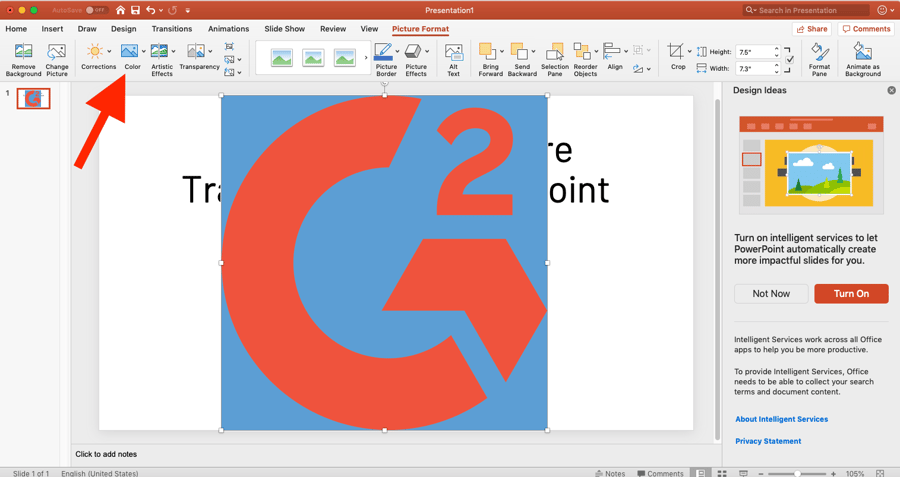
Bước 3: Trong menu xổ xuống, chọn tùy chọn tùy chọn Set Transparent Color.
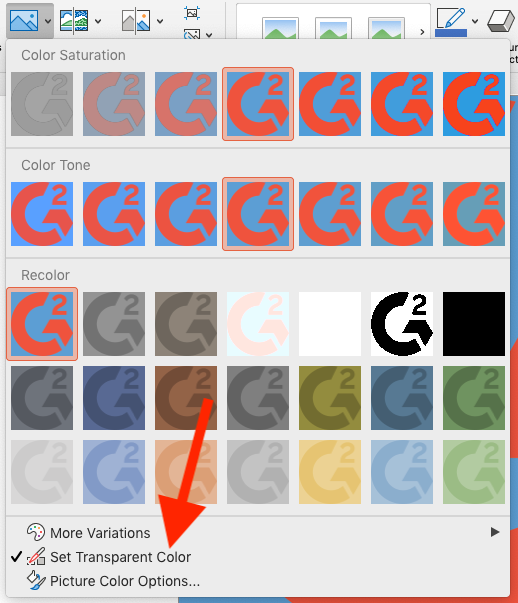
Bước 4: Bây giờ tất cả những gì bạn phải làm là kích chuột vào màu bạn muốn chuyển sang màu trong suốt và PowerPoint sẽ ngay lập tức sẽ làm cho tất cả màu được chọn của ảnh sang màu trong suốt.
Lưu ý : Vì là quá trình thực hiện tự động nên kết quả chuyển màu nền của ảnh sang dạng trong suốt có thể không tốt như mong đợi. Màu sắc càng được xác định rõ ràng và chất lượng hình ảnh càng tốt thì tùy chọn chuyển sang màu trong suốt “Set transparent color” sẽ làm việc tốt hơn.
Có thể bạn quan tâm: thi chứng chỉ quốc tế ccna
Xem Thêm : đơn xin cấp lại sổ bảo hiểm xã hội
Cách 2: Tạo hình ảnh trong suốt thủ công
Cách này là lựa chọn hoàn hảo cho những người muốn làm trong suốt toàn bộ ảnh chèn vào slide. Vì vậy mà hiệu quả xử lý ảnh là khá ấn tượng. Trong mọi trường hợp, cách này sẽ giúp bạn xử lý bất kỳ hình ảnh nào bạn muốn.
Bước 1: Thay vì sao chép và dán (hoặc chèn trực tiếp) ảnh đã chọn vào slide, trước tiên bạn cần chèn một shape (hình dạng) vào slide trước.
Một hình chữ nhật sẽ là lựa chọn tốt nhất trong trường hợp này (bạn cũng có thể chọn hình dạng khác nếu muốn).
Để chèn hình shape vào slide, truy cập vào menu Insert > Shapes, rồi chọn hình dạng bạn muốn. Con trỏ của bạn sẽ chuyển thành một hình chữ thập.

Bây giờ kích chuột và giữ chuột trái rồi kéo chuột cho đến khi hình dạng có kích thước mong muốn và thả chuột.
Bước 2: Bây giờ bạn chèn ảnh cần làm trong suốt vào hình Shapes vừa tạo bằng cách. Kích chuột phải vào hình dạng và chọn tùy chọn Format Background để kích hoạt menu bên phải.

Tại tùy chọn Fill ở khung bên phải, kích tùy chọn Picture or texture fill. Bây giờ bạn chỉ cần tìm kiếm hình ảnh chèn vào slide cần làm trong suốt thành dạng hình nền ngay dưới mục Insert picture from, bấm nút File … để chọn ảnh cần chèn vào được lưu trên máy tính.

Có thể bạn quan tâm: đăng ký số điện thoại cho thẻ atm
Xem Thêm : Lạ mắt với cách ghi kinh nghiệm làm việc trong CV hay nhất
Bấm Clipboard nếu muốn chèn ảnh đang được lưu trong Clipboard hoặc nút Online … để tìm kiếm ảnh trực tuyến rồi chèn vào slide.
Bước 3: Sau khi đã chèn ảnh vào slide, việc của bạn bây giờ là kéo thanh trượt Transparency slider sang phải để làm trong suốt dần hình đã chèn vào.
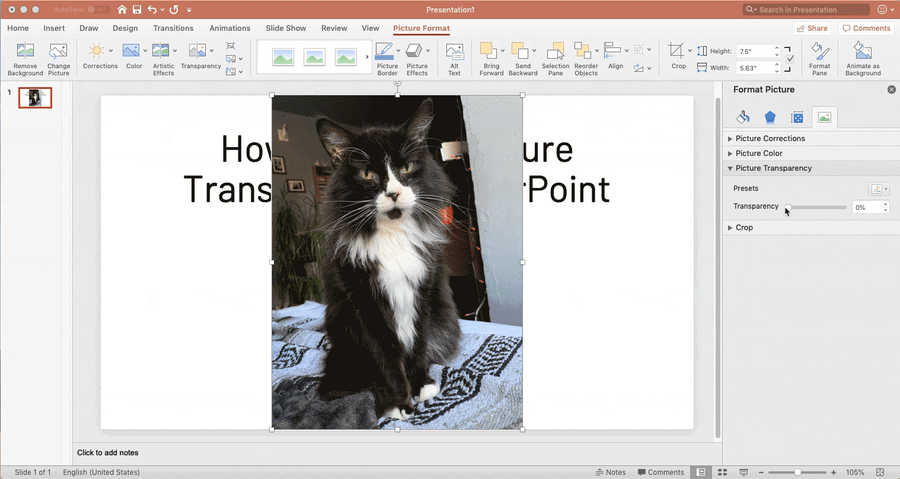
Thông thường 50% là tùy chọn phù hợp nhất, nhưng nếu cần thiết bạn có thể kéo thanh trượt cho đến khi thấy độ trong suốt của ảnh phù hợp với slide của mình.
Xem thêm: Cách định dạng và trang trí hình ảnh trong PowerPoint
Trên đây, Gitiho vừa giới thiệu đến các bạn Cách tạo hình ảnh trong suốt trong PowerPoint rất rõ ràng và chi tiết. Nếu thấy bài viết hay hãy chia sẻ nó với bạn bè của mình, trong quá trình sử dụng nếu có bất kỳ thắc mắc nào hãy để lại comment ở phía dưới và chúng tôi sẽ giải đáp ngay cho bạn nhé.
Mặc dù các bước thực hiện và thiết lập ở trên được thực hiện trên PowerPoint 2013, nhưng bạn có thể thực hiện tương tự trên các phiên bản PowerPoint khác.
Ngoài ra nếu muốn tìm hiểu kỹ hơn về PowerPoint thì wiki.onlineaz.vn xin giới thiệu với các bạn khóa học PPG01 – Tuyệt đỉnh PowerPoint – Trực quan hóa mọi slide trong 9 bước với các bài học từ cơ bản tới nâng cao rất hay và bổ ích. Chi tiết xem tại: wiki.onlineaz.vn
Đánh giá bài viết này
Xem thêm: học chứng chỉ nghiệp vụ sư phạm tại hà nội
Nguồn: https://dongnaiart.edu.vn
Danh mục: Tổng hợp
Lời kết: Trên đây là bài viết làm ảnh trong suốt trong powerpoint 2013. Hy vọng với bài viết này bạn có thể giúp ích cho bạn trong cuộc sống, hãy cùng đọc và theo dõi những bài viết hay của chúng tôi hàng ngày trên website: Dongnaiart.edu.vn

